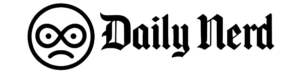fotoshop O novo está quase estourando pelas costuras Geração IA Ferramentas recentes. Como alguém que gasta muito tempo em testes Gerador de imagens de IAEu sei em primeira mão que o termo “alimentado por IA” pode significar uma variedade de coisas, desde genuinamente útil até comicamente ruim. Então, naturalmente, tínhamos que ver se o novo recurso chamativo da Adobe realmente valia a pena.
Sejamos claros: colocar IA em tudo nem sempre é a resposta, especialmente para profissionais que conhecem o Photoshop por dentro e por fora. Algumas dessas ferramentas podem realmente acelerar seu fluxo de trabalho, mas você precisa saber quais são legítimas e quais são apenas truques sofisticados.
Antes de começarem, a Adobe faz você jurar (seus advogados os fizeram dizer isso) que não usarão IA para fazer algo ilegal ou terrível. Se você concorda, Termos de uso de IASó então você saberá se realmente vale a pena tentar a ferramenta de IA e também receberá algumas dicas arduamente conquistadas ao experimentá-la. Esses recursos estão disponíveis no Photoshop para desktop, na web e até mesmo no seu celular.
Como criar imagens de IA usando Photoshop
O modelo de imagem AI da Adobe, Firefly, está disponível como um aplicativo separado e incorporado no Photoshop, para que você possa usá-lo onde se sentir mais confortável. Se você já cria no Photoshop, veja como acessar o Firefly.
- Abra seu projeto do Photoshop. Se você estiver usando a versão mais recente do PS, sua barra de tarefas contextual deverá incluir uma opção semelhante a esta: Geração de imagem.
- mudar para editarClique em e então gerar imagem. Você também pode clicar no ícone na barra de ferramentas esquerda que se parece com uma imagem com uma seta e brilhos.
- Preencha os prompts, especifique estilos e carregue imagens de referência.
- clique gerar.
- Use as setas da barra de tarefas abaixo para navegar pelas diferentes variações.
Ao criar seu prompt, não tenha medo de adicionar muitos detalhes e colocar os elementos mais importantes primeiro. Confira as imagens de IA guia de escrita imediata Confira mais dicas para obter melhores resultados. Se não gostar das imagens, você pode ajustar o prompt e as imagens de referência clicando na janela pop-up da imagem ou nos quatro ícones quadrados. Você pode tocar nos três pontos verticais no final da barra de fixação para fornecer feedback sobre a geração, remover o fundo ou gerar uma imagem semelhante. Se você ainda não gostar do resultado, é melhor começar de novo com um novo prompt em vez de ajustá-lo e gerá-lo indefinidamente na esperança de acertar.
Como usar Gerar no Photoshop
Você também pode usar as ferramentas generativas de IA para editar projetos existentes no Photoshop. Preenchimento, dilatação e exclusão generativos são algumas das ferramentas de IA mais populares. Veja como usar cada um:
preenchimento generativo É como um gerador de imagens de IA miniaturizado. Uma das ferramentas de IA mais populares do Photoshop. O Preenchimento Generativo permite selecionar uma área específica do seu projeto, inserir prompts de texto e criar um novo design nessa área. Para encontrar o Preenchimento Generativo, vá para (Editar) > (Preenchimento Gerativo). Certifique-se de usar a ferramenta Pincel de seleção. Marque a área onde deseja que o elemento apareça, insira os prompts e clique em Gerar.
extensão de geração Útil quando você precisa de mais espaço na imagem. Crie novas seções da sua imagem para combinar perfeitamente com a imagem atual ou insira instruções de texto para criar novas paisagens. Você também pode usá-lo para dimensionar seu projeto. Para acessar a extensão Gerar, selecione a ferramenta Cortar, puxe a tela até o tamanho desejado, insira os prompts se necessário e clique em Gerar.
Editei a imagem original (à esquerda) para adicionar mais céu e areia com Generative Expand e gaivotas AI com Generative Fill.
exclusão generativa É como uma borracha com IA. Esta ferramenta isola e remove elementos específicos do seu projeto sem interromper a imagem inteira. Existem duas maneiras de remover objetos do seu trabalho. Primeiro, selecione o objeto com a ferramenta Seleção de Objeto, clique em Preenchimento Generativo e digite a palavra “excluir” no prompt. Caso contrário, você pode usar a ferramenta Excluir (Ferramenta de recuperação de manchas > Ferramenta Excluir) para destacar manualmente os objetos que deseja apagar.
leia mais: Fotos compostas incríveis com o conceito Perfect Blend do Photoshop
Outras ferramentas de IA que você pode experimentar no Photoshop
substituição vazia é uma ferramenta de IA interessante que pode adicionar drama às suas paisagens. Para criar um céu alternativo, vá para (Editar) > (Substituição do Céu) e escolha entre uma variedade de opções, incluindo um pôr do sol, um céu azul e uma opção colorida chamada “Espetacular”. Depois de selecionar sua predefinição preferida, você pode ajustar manualmente o brilho e outros elementos.
Neste exemplo, usamos AI Sky Replacement para adicionar céus azuis sobre as Carolinas (direita) à cena original do Kenan Stadium (esquerda).
Geração de plano de fundo Bom para fotografia de produtos e outras fotos em que um assunto ou objeto é o foco da imagem. Carregue sua foto no Photoshop, clique em Remover plano de fundo na barra de tarefas de contexto (a caixa de alfinetes que aparece quando você seleciona uma camada) e clique em Gerar plano de fundo. Alguns antecedentes são melhores que outros. O espaço urbano que criei parecia um pouco falso, mas as cores e os fundos estampados ficaram ótimos.
Existem várias outras ferramentas de IA que podem ser apropriadas dependendo do seu projeto. filtro neural Pode ser usado para edição de fotos mais detalhada. caneta de curvatura Ajuda os designers a criar arcos com aparência mais consistente. Espere que mais ferramentas de edição com tecnologia de IA cheguem ao Photoshop este ano.
No geral, o conjunto de IA do Photoshop teve um bom desempenho. Algumas ferramentas têm sido úteis, mas para obter os melhores resultados, você precisa saber para que servem as ferramentas. Por exemplo, achei o Generative Expand ótimo para redimensionar fotos e o Generative Remove ótimo para apagar objetos de photobomb. Outras ferramentas, como a ferramenta Sky Replacement, funcionaram para algumas fotos, mas não para outras. Não uso a IA do Photoshop para todos os projetos, mas acho que há momentos em que é uma boa opção.
Para obter mais informações, consulte o site da Adobe. Gerador de vídeo de IA e Atualizações de IA para Premiere Pro.